前回、ドコモの公衆無線LANサービスのdocomo Wi-Fiに接続できることを確認しました。
毎回IDとパスワードを入力するのは面倒なので、より手軽に接続できる方法を調べてみます。
もちろん、ここでの設定以外にSSIDとWEPパスワードの設定は必要です。SSIDとWEPパスワードについては前回を参照してください。
公衆無線LAN自動ログイン機能
公衆無線LANサービスの認証(IDとパスワードの入力)を自動化する方法は自動ログインとか自動接続とか言われます。
AQUOS PHONE SH-12C(というかAndroid)には公衆無線LAN自動ログイン機能がついてきますので、設定するだけでdocomo Wi-Fiに簡単に接続できるようになります(他のAndroidスマートフォンにこの機能が有効になっているかどうかは、わかりません)。
事前設定
スマートフォンのWiFiをONにした状態で(どこにも接続しなくてもOK)、
「設定」→「無線とネットワーク」→「Wi-Fi設定」→「公衆無線LAN自動ログイン」→「ドコモ公衆無線LANサービス」
を選択します。
自動ログインで「ON」を選んで、「ログインID」と「パスワード」を入力します。ログインIDには「-spmode@docomo」をつけるのを忘れないようにしましょう。
入力が完了したらOKを押しておしまいです。
接続&ログイン
それでは接続してみましょう。
まずは当然ながらdocomo Wi-Fiのサービスエリアに移動します。
そこでおもむろにWi-FiをONにします。そして10~15秒ほど経ったあたりで、docomo Wi-Fiへの自動ログインが開始されます。
これは画面上部のステータスエリアに「認証中・・・」と出るのでわかります。
認証は2,3秒で完了します。
認証が完了したらあとは普通にインターネットに接続できます。接続の操作はWiFiをONにしただけです。
ログアウト
自分でIDとパスワードを入力した場合は、ログアウトするためのページをブックマークするなどの面倒な処理が必要でした。
公衆無線LAN自動ログイン機能を使うとログアウトも簡単にできます。
ログアウトしたくなったら、画面上部のステータスバーをタッチしてステータス画面を表示させます。
「ドコモ公衆無線LANサービス」という項目があるはずなので、これを選択します。
表示された画面でログオフを選択するだけです。
なお、設定で「ログオフ時にWiFi自動OFF」をオンしておくと、ログオフをするとWiFiがオフになり3G接続に戻ります。
まとめ
Androidの公衆無線自動ログイン機能を使って、docomo Wi-Fiを簡単に接続する方法を紹介しました。
設定してしまえば、docomo Wi-Fiに接続するためには、WiFiをONにするだけなのでとても簡単です。
ただ、WiFiをONにしてからdocomo Wi-Fiにログインしてインターネットが使えるようになる間でには、15~20秒ほどかかります。もうちょっと早ければ使い勝手がよいのですが・・・
次回は、ドコモがリリースしている「docomo Wi-Fiかんたん接続アプリ」を紹介します。


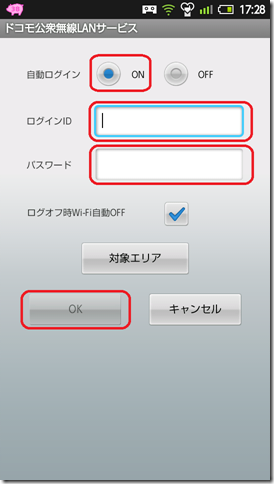
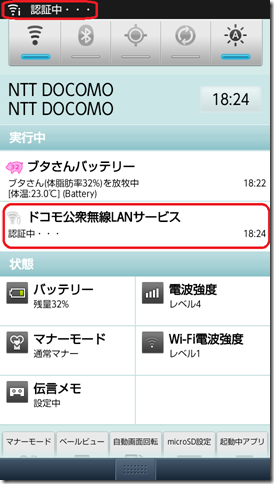
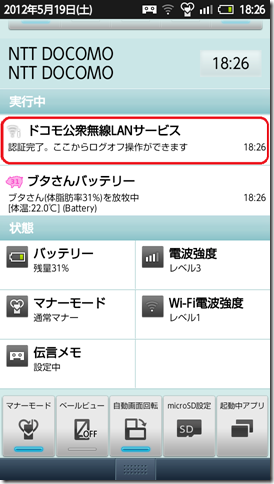
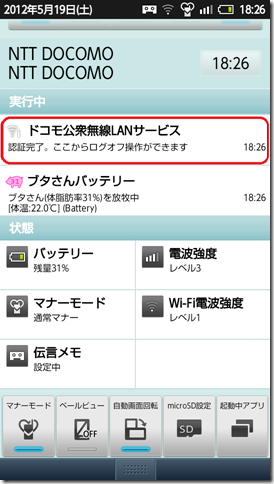
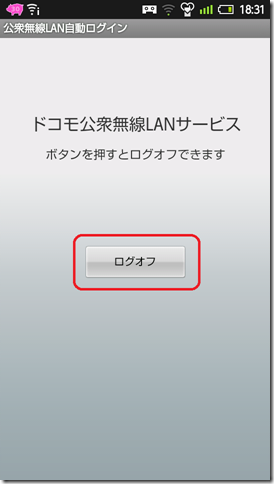


コメント